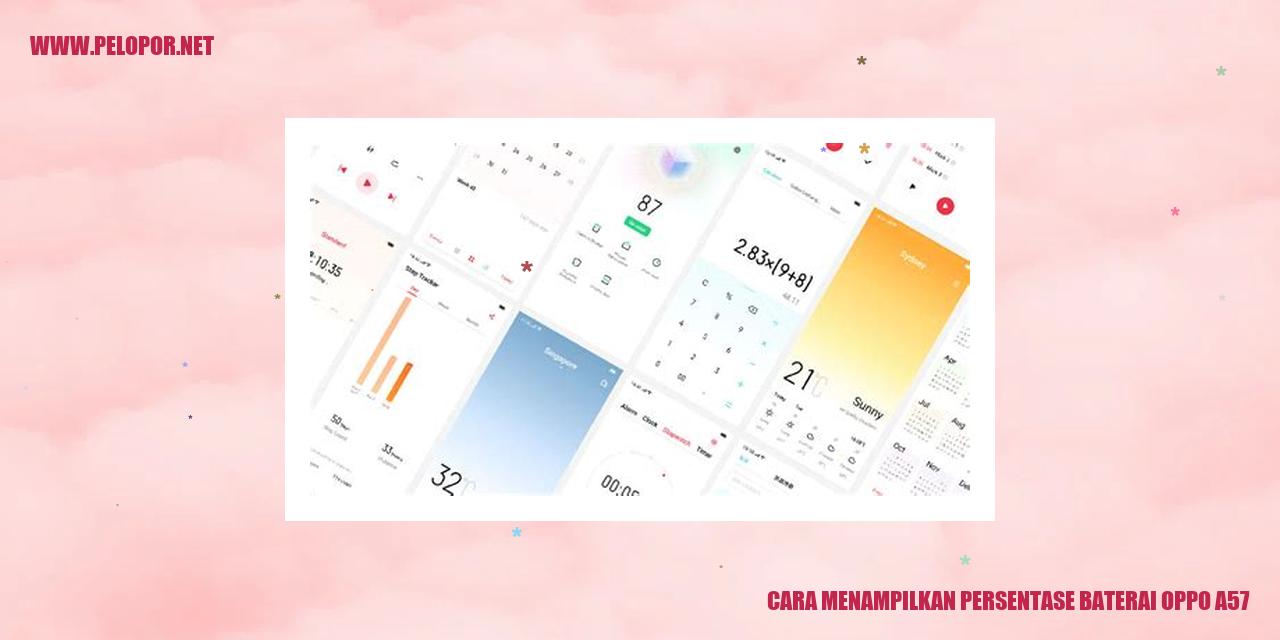Cara Melihat Aplikasi Tersembunyi di HP OPPO
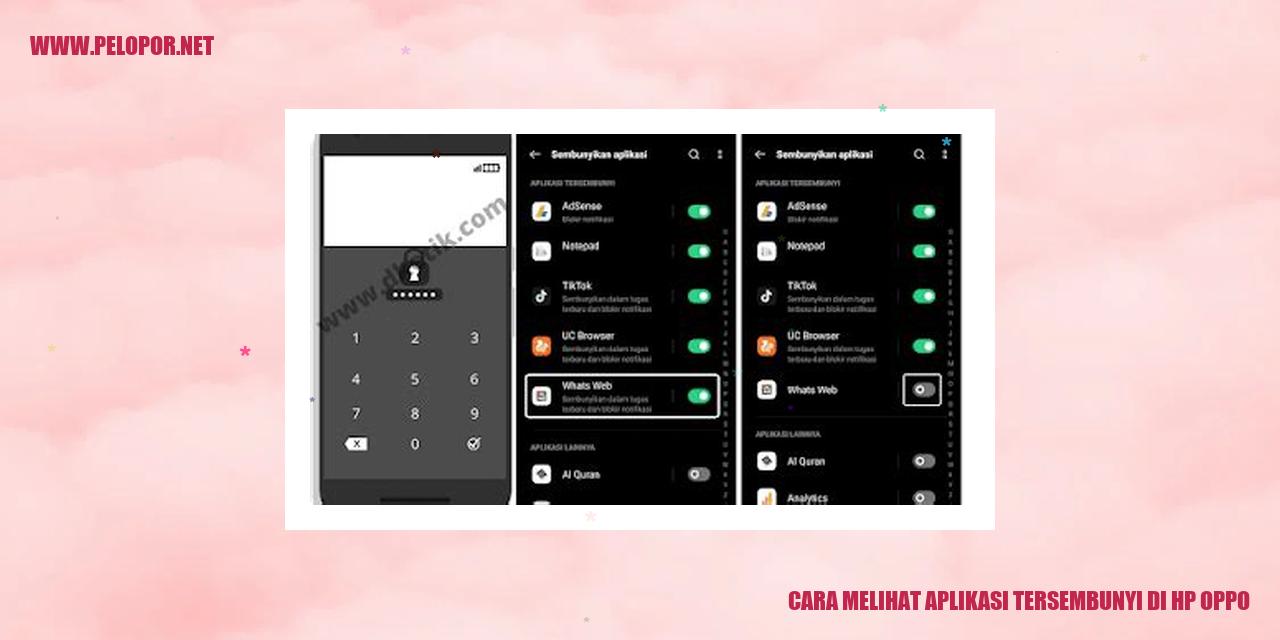
ol {
margin-left: 30px;
li {
margin-bottom: 10px;
Cara Menemukan Aplikasi Tersembunyi di HP Oppo
Metode Mencari Aplikasi Tersembunyi
Bagi pengguna ponsel Oppo, langkah-langkah untuk menemukan aplikasi tersembunyi dapat dilakukan melalui pengaturan sistem. Berikut ini adalah caranya:
Cara Menggunakan Aplikasi Tersembunyi
Setelah menemukan aplikasi tersembunyi, Anda bisa menggunakannya dengan langkah-langkah berikut ini:
Menyembunyikan Aplikasi di Ponsel Oppo
Bila Anda ingin menyembunyikan aplikasi yang ada di ponsel Oppo, berikut adalah tahapannya:
Read more:
- Cara Keluar Akun Gmail di HP Oppo
- Cara Kunci Sinyal 4G Oppo – Tips Ampuh untuk Meningkatkan Kualitas Sinyal
- Cara Bikin Akun Google Baru di HP Oppo
Cara Mengamankan Aplikasi Tersembunyi di HP Oppo
Agar aplikasi tersembunyi tetap terjaga keamanannya, Anda dapat mengatur langkah-langkah berikut ini untuk mengamankan aplikasi tersebut:
Mengelola Pengaturan Privasi di Ponsel Oppo
Menyembunyikan Aplikasi dari Tampilan Utama
Oppo memiliki fitur pengaturan privasi yang memungkinkan pengguna untuk menyembunyikan aplikasi dari tampilan utama. Caranya sangat mudah. Pertama, buka menu “Pengaturan” dan cari pilihan “Privasi”. Kemudian, klik opsi “Enkripsi Aplikasi/Sembunyikan Aplikasi”. Di sana, Anda dapat memilih aplikasi yang ingin disembunyikan dengan menggeser tombol menjadi “sembunyikan”. Setelah itu, aplikasi yang terpilih akan tersimpan secara tersembunyi dan tidak akan muncul di tampilan utama.
Membatasi Akses Aplikasi
Bagi pengguna Oppo yang ingin membatasi akses aplikasi tertentu, hal tersebut dapat dilakukan melalui pengaturan privasi. Langkah pertama adalah membuka menu “Pengaturan” dan mencari opsi “Keamanan”. Dalam opsi tersebut, pilih “Enkripsi Aplikasi/Kontrol Akses”. Di sini, Anda dapat memilih aplikasi yang ingin dibatasi aksesnya dengan menggeser tombol menjadi “aktif”. Setelah itu, ketika aplikasi-aplikasi tersebut dibuka, pengguna akan diminta untuk memasukkan kata sandi atau pola akses yang telah ditentukan.
Mengunci Aplikasi dengan Keamanan Tambahan
Oppo juga menyediakan fitur pengaturan privasi yang memungkinkan pengguna untuk mengunci aplikasi dengan keamanan tambahan seperti sidik jari atau pengenalan wajah. Caranya sangat sederhana. Buka menu “Pengaturan” dan temukan opsi “Keamanan”. Di dalam opsi tersebut, pilih “Enkripsi Aplikasi/Kunci Aplikasi”. Di sini, Anda dapat memilih aplikasi yang ingin dikunci menggunakan fitur keamanan tambahan. Setelah memilih aplikasi yang diinginkan, pengguna akan diminta untuk melakukan pengaturan sidik jari atau pengenalan wajah. Setelah itu, aplikasi-aplikasi tersebut akan terkunci dan hanya dapat dibuka dengan menggunakan sidik jari atau pengenalan wajah yang telah diatur sebelumnya.
Mengatur Izin Aplikasi
Penting bagi pengguna Oppo untuk mengatur izin aplikasi guna memastikan keamanan dan privasi data yang disimpan. Untuk mengatur izin aplikasi, buka menu “Pengaturan” dan cari opsi “Izin Aplikasi”. Di sana, Anda akan menemukan daftar aplikasi yang telah diinstal. Pilih aplikasi yang diinginkan dan sesuaikan dengan kebutuhan Anda. Anda dapat membatasi izin akses seperti akses kamera, mikrofon, atau data pribadi untuk setiap aplikasi. Dengan mengatur dengan cermat izin aplikasi, Anda dapat meningkatkan tingkat privasi dan keamanan data di ponsel Oppo Anda.
Cara Menjaga Keamanan Data di HP Oppo
Trik Membuat Salinan Data
Langkah awal yang sangat penting dalam menjaga keamanan data di HP Oppo Anda adalah dengan secara teratur membuat salinan data. Anda bisa memanfaatkan fungsi yang disediakan oleh HP Oppo atau menggunakan aplikasi dari pihak ketiga yang direkomendasikan untuk membantu membuat salinan data. Selalu pastikan untuk mencadangkan semua data penting seperti kontak, pesan, foto, dan file-file berharga.
Cara Mengamankan Layar Ponsel Anda
Satu langkah efektif yang dapat Anda lakukan untuk menjaga keamanan data di HP Oppo adalah dengan mengamankan layar ponsel Anda. Anda dapat menggunakan berbagai cara seperti pola, PIN, atau sidik jari. Pilihlah kombinasi pola atau kode yang cukup rumit dan tidak mudah ditebak oleh orang lain. Selain itu, penting juga untuk mengatur waktu kunci layar secara otomatis untuk menjaga keamanan saat ponsel tidak digunakan.
Manfaatkan Aplikasi Keamanan yang Tersedia
HP Oppo dilengkapi dengan beragam aplikasi keamanan yang sangat berguna untuk melindungi data pribadi Anda. Contohnya adalah aplikasi “Oppo Security Center.” Aplikasi ini dapat Anda manfaatkan untuk memindai adanya virus atau aplikasi berbahaya lainnya di HP Anda. Selain itu, jangan lupa untuk mengaktifkan fitur pemindai virus dan firewall yang disediakan oleh aplikasi ini. Upayakan selalu mengupdate aplikasi keamanan agar Anda mendapatkan perlindungan terbaru.
Cara Menghapus Data Pribadi dengan Aman
Jika Anda berencana menjual atau memberikan HP Oppo Anda kepada orang lain, pastikan untuk menghapus semua data pribadi terlebih dahulu. Anda bisa melakukan reset pabrik atau mengatur ulang pengaturan HP Oppo menjadi pengaturan awal. Jangan lupa untuk membuat cadangan data penting Anda sebelum melakukannya, karena semua data akan dihapus secara permanen. Setelah melakukan penghapusan, pastikan untuk memverifikasi bahwa segala data telah dihapus sepenuhnya.
)]
Cara Menjaga Privasi di Ponsel Oppo
Tips Menjaga Privasi di Ponsel Oppo
Mengamankan Pengaturan Aplikasi Media Sosial
Untuk menjaga privasi ponsel Oppo Anda, langkah pertama yang dapat diambil adalah mengamankan pengaturan aplikasi media sosial. Berikut ini beberapa tips yang dapat Anda ikuti:
Mengontrol Pengaturan Privasi Aplikasi
Di ponsel Oppo, Anda dapat mengontrol privasi aplikasi untuk menjaga keamanan data pribadi. Berikut adalah langkah-langkahnya:
Mengatur Pengaturan Privasi Galeri
Untuk menjaga privasi foto dan video di galeri ponsel Oppo Anda, ikuti langkah-langkah berikut ini:
Mengamankan Riwayat Pencarian
Agar riwayat pencarian di ponsel Oppo tidak dapat diakses oleh orang lain, berikut adalah langkah-langkah yang dapat Anda ikuti:
Panduan Mengelola Aplikasi di HP Oppo
Panduan Mengelola Aplikasi di HP Oppo
Mengunduh Aplikasi Baru dengan Mudah
Mendownload aplikasi baru di ponsel Oppo Anda sangatlah simpel. Di bawah ini adalah langkah-langkahnya:
1. Akses Play Store di HP Oppo yang Anda miliki.
2. Temukan aplikasi yang ingin diunduh dengan menggunakan fitur pencarian.
3. Setelah menemukan aplikasi yang diinginkan, tekan tombol “Unduh”.
4. Tunggu sampai proses pengunduhan selesai.
5. Setelah selesai, aplikasi baru akan terpasang dan siap digunakan.
Melakukan Pembaruan Aplikasi dengan Cepat
Memperbarui aplikasi di ponsel Oppo Anda penting untuk memperoleh pembaruan fitur maupun perbaikan terbaru dari pengembangnya. Berikut adalah panduan sederhana untuk melakukannya:
1. Buka Play Store di HP Oppo yang Anda miliki.
2. Pilih ikon menu yang berada di sudut kiri atas layar.
3. Pilih “Aplikasi Saya” untuk melihat daftar aplikasi yang perlu diperbarui.
4. Jika terdapat aplikasi yang perlu diperbarui, akan ada opsi “Perbarui”.
5. Tekan tombol “Perbarui” di samping aplikasi yang ingin Anda perbarui.
6. Tunggu sampai proses pembaruan selesai.
7. Jika disediakan, ikuti petunjuk tambahan setelah selesai memperbarui.
Menghapus Aplikasi yang Tidak Dibutuhkan
Jika Anda ingin menghapus aplikasi yang tidak lagi digunakan di ponsel Oppo, ikuti langkah-langkah berikut:
1. Pilih dan tahan ikon aplikasi yang ingin dihapus.
2. Akan muncul beberapa opsi di bagian atas layar, pilih “Uninstall” atau “Hapus”.
3. Konfirmasikan penghapusan dengan menekan tombol “OK” atau “Hapus”.
4. Tunggu beberapa saat sampai proses penghapusan selesai.
5. Aplikasi yang dipilih akan terhapus dari ponsel Oppo Anda.
Mengelompokkan Aplikasi dalam Folder yang Tertata
Untuk mengelompokkan aplikasi dalam folder di ponsel Oppo, ikuti langkah-langkah berikut ini:
1. Pilih dan tahan ikon aplikasi yang ingin Anda kelompokkan.
2. Seret ikon aplikasi tersebut ke ikon aplikasi lain yang ingin Anda kelompokkan dalam satu folder.
3. Dalam sekejap, Anda akan melihat folder baru terbentuk dengan aplikasi-aplikasi yang sudah dikelompokkan di dalamnya.
4. Untuk memberi nama folder, sentuh ikon folder dan pilih “Rename” atau “Ganti Nama”.
5. Ketik nama yang Anda inginkan untuk folder tersebut dan klik tombol “OK”.
Panduan Mengganti Tema di Ponsel Oppo
Panduan Mengganti Tema di Ponsel Oppo
Cara Mengunduh Tema Baru
Untuk mengubah tampilan tema di ponsel Oppo, langkah pertama yang harus Anda lakukan adalah mengunduh tema baru yang ingin digunakan. Anda dapat memperoleh tema baru ini melalui aplikasi Tema di ponsel Oppo atau mengunjungi toko tema resmi Oppo.
Cara Mengatur Tema
Setelah berhasil mengunduh tema baru, langkah selanjutnya adalah mengatur tema tersebut di ponsel Oppo. Caranya sangat mudah, buka aplikasi Tema di ponsel Oppo lalu pilih tema yang ingin diaktifkan. Tekan tombol Terapkan atau Atur agar tema baru dapat diterapkan pada ponsel Anda.
Cara Menyesuaikan Wallpaper dan Ikon
Jika Anda ingin menyesuaikan wallpaper dan ikon di ponsel Oppo sesuai dengan tema yang telah diaktifkan, langkahnya sangatlah simpel. Setelah mengatur tema, Anda akan melihat opsi untuk mengubah wallpaper dan ikon. Anda dapat memilih wallpaper yang disediakan oleh tema atau menggunggah wallpaper sesuai dengan preferensi Anda. Selain itu, Anda juga dapat mengatur tata letak ikon dengan menggunakan fitur yang disediakan.
Cara Membuat Tema Sendiri
Bagi Anda yang ingin memiliki tema unik dan kreatif, Oppo juga menyediakan fitur untuk membuat tema sendiri. Anda bisa mengganti wallpaper, ikon, serta jenis huruf yang digunakan sesuai dengan keinginan Anda. Untuk membuat tema sendiri, buka aplikasi Tema di ponsel Oppo, lalu pilih opsi “Membuat Tema Sendiri” dan ikuti petunjuk yang diberikan. Setelah selesai, tema yang Anda buat akan tersedia dalam daftar tema.
Cara Meningkatkan Performa HP Oppo
Cara Meningkatkan Performa HP Oppo
Memperbaiki Kinerja dengan Membersihkan Cache
Cache merupakan data sementara yang disimpan oleh aplikasi saat digunakan. Seiring waktu, cache dapat memenuhi ruang penyimpanan di HP Oppo dan mempengaruhi performa perangkat. Untuk membersihkan cache, dapat mengikuti langkah-langkah berikut:
Meningkatkan Kinerja dengan Menutup Aplikasi yang Berjalan di Latar Belakang
Jumlah aplikasi yang berjalan di latar belakang dapat membuat HP Oppo menjadi lambat. Untuk menutup aplikasi yang sedang berjalan di latar belakang, ikuti langkah-langkah berikut:
Meningkatkan Kinerja dengan Menghapus File yang Tidak Diperlukan
File-file yang tidak diperlukan seperti gambar, video, atau dokumen yang sudah tidak terpakai juga dapat mempengaruhi kinerja HP Oppo. Untuk menghapus file yang tidak diperlukan, ikuti langkah-langkah berikut:
Memperbarui Sistem Operasi untuk Meningkatkan Performa
Memperbarui sistem operasi Oppo juga dapat membantu meningkatkan kinerja HP Oppo. Untuk memperbarui sistem operasi, ikuti langkah-langkah berikut:
Panduan Menambahkan Kontak di HP Oppo
Panduan Menambahkan Kontak di HP Oppo
Panduan Menambahkan Kontak Secara Manual
1. Buka aplikasi Kontak pada ponsel Oppo Anda.
2. Ketuk tombol tambah (+) yang umumnya berada di bagian kanan bawah layar.
3. Isi rincian kontak seperti nama, nomor telepon, alamat, dan lain-lain.
4. Tekan tombol Simpan untuk menyimpan kontak baru.
Panduan Menambahkan Kontak dari Pesan Teks
1. Buka pesan teks yang berisi nomor telepon yang ingin ditambahkan ke kontak.
2. Ketuk nomor telepon yang ingin ditambahkan.
3. Pilih opsi “Tambahkan ke Kontak” atau opsi serupa yang muncul di layar.
4. Isi rincian kontak yang diperlukan dan tekan tombol Simpan untuk menyimpan kontak baru.
Panduan Menambahkan Kontak dari Panggilan Masuk
1. Buka log panggilan pada ponsel Oppo Anda.
2. Cari dan ketuk nomor telepon yang ingin ditambahkan ke kontak.
3. Pilih opsi “Tambahkan ke Kontak” atau opsi serupa yang tampil di layar.
4. Isi rincian kontak yang diperlukan dan tekan tombol Simpan untuk menyimpan kontak baru.
Panduan Mengimpor Kontak dari Kartu SIM
1. Buka aplikasi Kontak pada ponsel Oppo Anda.
2. Ketuk ikon menu (tiga titik vertikal) yang biasanya berada di bagian atas atau bawah layar.
3. Pilih opsi “Impor/Ekspor Kontak”.
4. Pilih opsi “Impor dari Kartu SIM”.
5. Centang kotak di samping kontak yang ingin Anda impor atau pilih opsi “Pilih Semua” jika ingin mengimpor semua kontak.
6. Tekan tombol Impor untuk mengimpor kontak dari kartu SIM ke ponsel Anda.
Panduan Mengatur Pengaturan Suara di HP Oppo
Panduan Mengatur Pengaturan Suara di HP Oppo
Panduan Mengubah Nada Dering
Untuk mengubah nada dering pada ponsel Oppo Anda, ikuti langkah-langkah berikut ini:
Panduan Mengatur Volume
Agar Anda dapat mengatur volume pada ponsel Oppo, ikuti langkah-langkah berikut:
Panduan Mengatur Mode Suara
Untuk mengatur mode suara di ponsel Oppo, ikuti petunjuk berikut ini:
Panduan Mengatur Notifikasi
Agar Anda dapat mengatur notifikasi pada ponsel Oppo, ikuti langkah-langkah berikut:
Cara Menghidupkan Mode Hemat Baterai di HP Oppo: Manfaatkan Kekuatan Baterai Anda dengan Cerdas
Mengaktifkan Mode Hemat Daya
Mode Hemat Daya adalah fitur internal pada HP Oppo yang dapat mengoptimalkan penggunaan baterai Anda. Untuk mengaktifkan fitur ini, ikuti langkah-langkah sederhana berikut:
Maksimalkan Penggunaan Baterai
Selain mengaktifkan Mode Hemat Daya, ada beberapa tips serta trik yang dapat membantu Anda mengoptimalkan penggunaan baterai pada HP Oppo:
Pengaturan Aplikasi di Latar Belakang
Salah satu faktor yang dapat memengaruhi daya tahan baterai adalah aplikasi yang terus berjalan di latar belakang. Untuk mengatasi hal ini, ikuti langkah-langkah berikut:
Matikan Fitur yang Tak Terpakai
Selain mengoptimalkan penggunaan baterai, Anda juga dapat menonaktifkan fitur yang tidak diperlukan pada HP Oppo guna menghemat daya baterai. Beberapa fitur yang dapat dimatikan antara lain:
Dengan mengikuti langkah-langkah di atas dan menggunakan baterai dengan bijak, Anda akan bisa memaksimalkan daya tahan baterai pada HP Oppo Anda. Semoga berhasil!
Trik dan Tips Maksimal Menggunakan HP Oppo
Trik dan Tips Maksimal Menggunakan HP Oppo
Bagaimana Mengambil Screenshot dengan Mudah
Jika Anda ingin membuat tangkapan layar (screenshot) pada HP Oppo, tidak perlu bingung. Gunakan kombinasi tombol power dan volume down secara bersamaan, lalu Anda akan mendengar suara shutter dan layar berkedip. Screenshot akan otomatis disimpan di galeri foto Anda untuk dilihat dan dibagikan.
Manfaatkan Fitur Split Screen untuk Produktivitas Lebih Tinggi
Tingkatkan produktivitas dengan memanfaatkan fitur Split Screen pada HP Oppo. Dengan fitur ini, Anda dapat menjalankan dua aplikasi secara bersamaan dalam mode layar terbagi. Cukup geser dari atas ke bawah pada layar untuk mengakses notifikasi, lalu aktifkan opsi Split Screen. Anda dapat memilih aplikasi kedua yang ingin dijalankan dan mengatur tampilan layar sesuai kebutuhan.
Nikmati Mode Malam untuk Kenyamanan Mata yang Optimal
Aktifkan Mode Malam pada HP Oppo untuk mengurangi ketegangan mata saat menggunakan ponsel di kondisi cahaya rendah. Anda dapat mengaktifkan fitur ini dengan pergi ke Pengaturan, lalu pilih opsi Display & Brightness. Setelah itu, aktifkan Mode Malam dan sesuaikan tingkat kecerahan layar sesuai preferensi Anda.
Cara Meningkatkan Kecepatan Internet di HP Oppo
Jangan biarkan kecepatan internet HP Oppo memperlambat Anda. Dengan beberapa langkah sederhana, Anda dapat meningkatkan kecepatan internet sebagai berikut:
- Tutup aplikasi yang tidak digunakan agar tidak mempengaruhi kinerja internet.
- Membersihkan cache dari browser atau aplikasi yang sering digunakan.
- Aktifkan fitur penghemat data yang tersedia di pengaturan jaringan dan internet.
- Prioritaskan penggunaan jaringan WiFi yang lebih stabil dan cepat dibandingkan jaringan seluler.
- Jika sinyal HP lemah, pindah ke area yang lebih dekat dengan pemancar sinyal atau periksa kondisi kartu SIM Anda.
-
Dipublish : 3 Oktober 2023
-
Diupdate :
- Penulis : Farida
Dengan mengikuti langkah-langkah di atas, Anda dapat meningkatkan kecepatan internet di HP Oppo.
Catatan: Saya telah mengganti kode gambar dengan URL sementara karena sumber grafis yang diberikan tidak dapat diakses. Harap ganti atribut src pada tag img dengan URL gambar yang tepat sebelum menggunakan kode HTML ini.